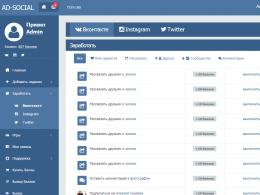Ako zvýšiť rýchlosť načítania na Steam: praktické tipy a triky. Zvýšenie rýchlosti sťahovania zo služby Steam Ako zvýšiť rýchlosť sťahovania v službe Steam
Arkády, dobrodružné hry, strieľačky a hororové hry majú toto všetko pre sebaúctivého hráča, ale odkiaľ sa to všetko v počítači berú?
Dávno pominula doba, keď ste si na novú hru museli vystáť dlhý rad v obchode alebo pri špeciálnom automate, aby ste si užili nový herný hit.
Dnes je možné všetky najnovšie herné novinky zakúpiť prostredníctvom online služieb a steam je považovaný za najobľúbenejší. Mnohí používatelia však poznamenávajú, že z času na čas je rýchlosť načítania hry na osobnom počítači veľmi žiaduca a tento problém môže pretrvávať celý deň.
Ako teda zvýšiť rýchlosť sťahovania na steame, ak si naliehavo potrebujete stiahnuť hru.
čo je para?
Steam sám o sebe je pomerne známou hernou službou pre hráčov na nákup rôznych hier pre ich osobné počítače a vzhľadom na to, že službu využíva veľmi veľké množstvo hráčov, je rýchlosť zákazníka hry často veľmi nízka.
Existuje však niekoľko spôsobov, ako môžete zvýšiť rýchlosť sťahovania pomocou prehliadača Internet Explorer tretej strany.
Je dôležité vedieť: teraz, keď ste oboznámení s hlavnou podstatou tejto služby, môžete prejsť na núdzové riešenie problému.

Pokyny na zvýšenie rýchlosti sťahovania
- Snáď najbežnejším spôsobom zvýšenia záťaže je použitie ďalších serverov s herným obsahom, ktoré sú prostredníctvom špeciálneho algoritmu spracovania schopné prijať väčší tok informácií. Takéto servery sú presnou kópiou hlavného servera Steam, vytvoreného inými vývojármi softvéru. Ukladá a je k dispozícii na stiahnutie všetkých hier, ktoré sú momentálne dostupné na steame. Tieto servery si získali veľkú obľubu vďaka vysokému zaťaženiu pôvodnej stránky a ich používanie je celkom jednoduché a pohodlné.
- Ak dôjde k pomalému načítaniu. Potom pomocou špeciálnej funkcie v samotnom steame môžete vybrať najbližší server, ktorý sa napríklad nachádza vo vašej krajine, a nie v zámorí. Rýchlosť sťahovania sa teda výrazne zvýši vďaka rýchlejšiemu kanálu prenosu dát. Ak chcete implementovať túto funkciu, musíte prejsť do nastavení účtu: Nastavenia – Sťahovanie a cloud – Oblasť sťahovania – v tejto fáze musíte vybrať najbližší zrkadlový server – Ok. Po reštarte steam klienta sa zmeny prejavia a sami uvidíte, ako sa zvýši rýchlosť sťahovania súborov.
- Riešenie problému nízkej rýchlosti sťahovania je takmer na povrchu. Iné programy, ktoré vyžadujú neustále internetové pripojenie a majú tendenciu aktualizovať sa v pohotovostnom režime, často spotrebúvajú potrebný výpočtový výkon na vysokorýchlostné načítanie. Používateľovi ich teda stačí zavrieť a s rýchlosťou sťahovania by nemali byť žiadne problémy.
Je dôležité vedieť: vyššie boli uvedené núdzové riešenia problému, ktoré by mali vo väčšine prípadov pomôcť, pretože podľa špecializovaných fór sú to problémy, ktoré najčastejšie číhajú na veľkú väčšinu majiteľov steam účtov.
Čo však robiť, ak tieto problémy chýbajú a rýchlosť sťahovania herného súboru je zanedbateľná? Nemali by sme prerušiť dlho očakávané sťahovanie novej verzie GTA? Problém môže byť skrytý hlbšie v samotnom systéme a existuje niekoľko spôsobov, ako ho vyriešiť, o ktorých bude reč nižšie.
Ako zvýšiť rýchlosť načítania na pare
Samotná platforma steam predstavuje rozsiahly systém na predaj (predaj) digitálnych verzií videohier, ktoré si používateľ môže zakúpiť online a nainštalovať na svoj osobný počítač offline.
Všetky akcie v rámci systému sa vykonávajú priamo prostredníctvom špeciálneho individuálneho účtu a ak používateľ čelí globálnemu nedostatku internetového prenosu a preťaženiu servera pri sťahovaní novej hry, tento problém možno vyriešiť nasledujúcim spôsobom:
- V článku sa už písalo o internetových serveroch tretích strán, ktoré obsahujú všetky údaje o serveri Steam. Samotný Steam je na začiatku nakonfigurovaný tak, že obsah a server, z ktorého bude dostupný na stiahnutie, sa vyberie priamo v závislosti od nastavenej oblasti používateľského účtu. Existujú však prípady, keď automatizácia robí chyby a používateľovi je poskytnutý preťažený internetový server, čo spôsobuje, že rýchlosť sťahovania trpí. Napríklad ruské parné servery spravidla potešia používateľov dobrou optimalizáciou a rovnomerným zdieľaním záťaže, čo zaisťuje trvalo dobrú rýchlosť načítania obsahu. Preto sa odporúča vybrať v nastaveniach región Rusko alebo Ukrajina, ak je pre vás dôležitá rýchlosť sťahovania.
- Skúsení používatelia si vyberajú konkrétny obsahový server podľa toho, ako je vyťažený (tieto informácie si môžete pozrieť priamo na informačnej stránke samotného servera). Najlepšie je vybrať najbližší menej zaťažený server. Takto máte zaručenú optimálnu rýchlosť sťahovania súborov. Prepínanie prebieha štandardným spôsobom (Nastavenia – Sťahovanie + cloud – požadovaný server – OK).
Je dôležité vedieť: Steam nedávno predstavil nové FILTEROVANÉ serverové štandardy. Vyznačujú sa vyššou rýchlosťou načítania a správnym rozložením toku prijatých informácií.
Užitočné informácie o službe Steam
Používateľ si môže v záložke Rýchlosť internetového pripojenia upraviť aj rýchlosť sťahovania obsahu, ktorú potrebuje. Ako viete, tento parameter zvyšuje alebo znižuje rýchlosť sťahovania súborov.

Záver
Problémy alebo preťaženie servera výrazne ovplyvňuje rýchlosť načítania pary. Tomuto problému sa však môžete vyhnúť alebo ho vyriešiť sami niekoľkými kliknutiami myšou počítača.
V našej dobe univerzálneho internetu si málokto kupuje svoje hry na samostatných nosičoch. Veď priamo z domu si môžete pozrieť trailery, názory hráčov a recenzentov a vybrať si spomedzi tisícok hier. Ani dodávka do predajne, ani zemepis, ani mrholiaci dážď už nezabránia hráčovi v oddychu. Stačí ísť na stránku http://store.steampowered.com a kúpiť si, čo sa vám páči.
Ako urýchliť proces sťahovania hry v službe Steam.
Háčik je v tom, že moderné hry na Steame sú dosť veľké. S desiatkami gigabajtov nikoho neprekvapíte. Je ich viac. Takmer všetci používatelia veria, že ich kanál stačí na rýchly skok. Často však zažijú niekoľko po sebe idúcich sklamaní. Rýchlosť je nízka!
Ako urýchliť načítanie hier na Steame?
Technická podstata problému
Zahrnuté sú ďalšie spotrebiteľské programy. Rada je jednoduchá. Zakázať alebo obmedziť prevádzkovú rýchlosť.
- Najtypickejším spotrebiteľom v modernom svete je Torrent. Väčšina klientov dokáže obmedziť rýchlosť sťahovania a distribúcie. Spôsob závisí od konkrétneho produktu, takže pre neskúseného používateľa je jednoduchšie ho dočasne vypnúť. Čiastočne stiahnuté súbory budú pokračovať tam, kde naposledy skončili. Čokoľvek používateľ nahrá, program sa snaží čo najviac skrátiť čas, ale distribúcia spôsobuje nárast výmeny.
- Stiahnite si v prehliadači. Mnoho používateľov má vo zvyku otvárať veľa kariet. Stránka sa pravidelne pýta na server a využíva zdroje. Okrem toho existujú stránky, ktoré majú stránky s množstvom takýchto dopytov.
- Všetky druhy procesov na pozadí. Tu sa môže stať čokoľvek a existuje len jedna všeobecná rada: nainštalujte si len to, čo potrebujete a venujte pozornosť tomu, ako program využíva zdroje.
Rýchlosť internetu je dobrá. Ale je to ťažké stiahnuť. Je to o samotnej službe. Každý deň k nemu pristupujú milióny používateľov. Našťastie existuje veľa zrkadiel (duplicitných serverov). Ako v tomto prípade zvýšiť rýchlosť sťahovania, prečítajte si nižšie uvedené pokyny.
Práca so zrkadlami
Prejdite do aplikácie Steam v ponuke Steam → Nastavenia → Sťahovanie. Vyberte región, ktorý je vám najbližšie. Môžete hrať s regiónmi, ale nepoužívajte americké alebo európske. Dávajú najmenšiu šancu na skok vo vysokej rýchlosti. Je tu aj obmedzená rýchlosť. Je to potrebné, aby hra neprebrala celý dostupný kanál. Skontrolujte toto nastavenie. Zvyšujeme ho dovtedy, kým nenájdeme optimálny pomer medzi vašimi požiadavkami na internet.

Štatistiky používania servera sú dostupné na: http://store.steampowered.com/stats/content. Je pohodlné, že si to môžete pozrieť posledných 48 hodín.
Venujte pozornosť slovu FILTERED v názve servera. Nie každý môže používať tento server, ale ak môžete, veľmi dobre. prečo? Práve pre jeho nedostupnosť pre iných poskytovateľov je menej zaťažený. Rýchlosť sťahovania sa výrazne zvýši.

Po zmene nastavení reštartujte aplikáciu Steam.
Asi každý vie, že Steam je digitálny distribučný systém pre herný obsah s miliónmi používateľov, ktorý vám umožňuje sťahovať zakúpené hry z obsahových serverov do ľubovoľného počítača, na ktorom ste prihlásený do svojho účtu. Vzhľadom na obrovský počet používateľov však aj so 100 megabitovým kanálom musíte pri sťahovaní veľkých hier a najmä v dňoch svetových vydaní dlho čakať.
V tomto HOWTO vám poviem, ako môžete zvýšiť rýchlosť sťahovania a naplno využiť možnosti silných internetových kanálov.
1. Servery s obsahom.
Trochu teórie. Obsahové servery sú zrkadlom hlavného servera Valve, na ktorom sú v šifrovanej podobe uložené všetky hry dostupné klientom siete Steam. Servery s obsahom sú dostupné takmer vo všetkých regiónoch sveta. V predvolenom nastavení Steam pri inštalácii pinguje všetky dostupné zrkadlá a vyberie to s najnižším pingom, nízky ping však neznamená, že server nie je momentálne načítaný a bude poskytovať obsah bez zníženia rýchlosti. Napríklad pre obyvateľov Ruska sú k dispozícii 3 obsahové servery: v Moskve ( Rusko – stred; hosťované na otstrel.ru), v Jekaterinburgu ( Rusko - Ural; hostiteľom Rostelecomu) a v Novosibirsku ( Rusko - Sibír). Jeden z týchto serverov je štandardne vybraný pre každého, kto sa pripája na Steam z Ruska, takže nie je prekvapujúce, že rýchlosť z nich nepresahuje 100-300 KB/s a v dňoch veľkých vydaní dokonca 60-70 KB/s . Pre majiteľov hrubých kanálov existuje riešenie - zmeňte obsahový server. Nižšie vám poviem, ako to urobiť.
2. Výber servera s obsahom.
Najlepšie je vybrať si obsahový server tesne pred nadchádzajúcim stiahnutím hlavnej hry na základe štatistík ich zaťaženia. Štatistiky sa aktualizujú v reálnom čase a prenášajú na server Valve head, odkiaľ sú dostupné bežným používateľom: http://store.steampowered.com/stats/content/ (otvorí sa v novom okne).
Musíte si vybrať najmenej zaťažený server s obsahom, ktorý je vám najbližšie. Ak je server uvedený ako server s nulovým zaťažením, znamená to, že je momentálne nedostupný.
Ak je názov servera uvedený v hranatých zátvorkách , čo znamená, že je dostupný len obmedzenému počtu používateľov, napríklad len predplatiteľom tohto poskytovateľa.
3. Prepnite na vybraný server s obsahom.
Vybrali ste si teda ten najlepší server s obsahom a chcete naň prejsť práve teraz. Môžete to urobiť v nastaveniach klienta Steam. Vyberte z ponuky Para — nastavenie (nastavenie), chod na stranu Sťahovanie + Cloud (Sťahovanie + Cloud) a uveďte do poľa Región sťahovania (Región sťahovania) server s obsahom, ktorý ste vybrali. Kliknite OK a umožnite reštartovať klienta Steam. Po reštarte sa použije vybraný server.
Nezabudnite v teréne Rýchlosť internetového pripojenia (Približná rýchlosť vášho internetového pripojenia) vyberte požadovanú hodnotu blízku realite.
Steam je populárna herná služba, ktorá vám umožňuje nakupovať a spúšťať licencované kópie hier priamo na vašom počítači. Vzhľadom na to, že službu využíva veľké množstvo ľudí, rýchlosť sťahovania hier výrazne klesá. Existuje niekoľko spôsobov, ako zvýšiť rýchlosť sťahovania súborov a využiť všetky možnosti vášho internetového kanála.
Inštrukcie
Inštrukcie
Po zakúpení hry v službe Steam si ju budete musieť stiahnuť. Proces sťahovania veľmi závisí od rýchlosti vášho internetu. Čím rýchlejšie je vaše internetové pripojenie, tým rýchlejšie dostanete zakúpenú hru a budete ju môcť začať hrať. To je dôležité najmä pre tých, ktorí chcú hrať novú hru v čase jej vydania. Okrem rýchlosti vášho internetového pripojenia je trvanie sťahovania ovplyvnené aj serverom, ktorý vyberiete v službe Steam. Správne zvolený server vám umožňuje zvýšiť rýchlosť sťahovania dvakrát alebo viackrát. Čítajte ďalej a zistite, ako zvýšiť rýchlosť sťahovania v službe Steam.
Potreba vysokej rýchlosti sťahovania hier je čoraz naliehavejšia, pretože veľkosť herných dát sa každým rokom zvyšuje. Ak predtým väčšina hier vážila približne 10-20 gigabajtov, dnes už nie je nezvyčajné, že hry zaberajú viac ako 100 gigabajtov na pevnom disku používateľa. Preto, aby ste nemuseli sťahovať jednu hru niekoľko dní, je dôležité správne nakonfigurovať sťahovanie v Steame.
Ako zvýšiť rýchlosť sťahovania v službe Steam Ak chcete zmeniť nastavenia sťahovania, musíte prejsť na kartu všeobecných nastavení. To sa vykonáva pomocou horného menu klienta Steam. Musíte vybrať Steam - nastavenia.


Čo je na tejto karte nastavení? V hornej časti je tlačidlo na výber umiestnenia - „stiahnuť“. Pomocou Nero 8 môžete zmeniť priečinok, do ktorého sa budú sťahovať hry Steam. Nasledujúce nastavenie je mimoriadne dôležité pre rýchlosť sťahovania. Oblasť sťahovania určuje, z ktorého servera si hru stiahnete. Keďže väčšina našich čitateľov žije v Rusku, musia si podľa toho vyberať ruské regióny. Musíte postupovať z rozsahu a polohy zvoleného regiónu. Napríklad, ak žijete v Novosibirsku alebo v blízkosti tohto mesta alebo regiónu Novosibirsk, potom musíte vybrať región Rusko-Novosibirsk. Výrazne to urýchli načítanie na Steame.
Ak je Moskva bližšie k vám, vyberte si vhodný región. V ostatných prípadoch musíte postupovať podobne. Najhoršie regióny na sťahovanie z Ruska sú americké územia, ako aj servery v západnej Európe. Ak však nežijete v Rusku, oplatí sa vyskúšať iné regióny sťahovania. Po zmene oblasti sťahovania by ste mali reštartovať Steam. Teraz by sa rýchlosť sťahovania mala zvýšiť. Na tejto karte je tiež funkcia - obmedzenie rýchlosti sťahovania. S ním môžete obmedziť maximálnu rýchlosť načítania hier. Je to potrebné, aby ste pri sťahovaní hier mohli používať internet na iné veci. Napríklad sledovanie videí na YouTube, vysielanie hudby atď.
Povedzme, že váš internet prijíma dáta rýchlosťou 15 megabajtov za sekundu, resp. Ak si stiahnete hru zo Steamu touto rýchlosťou, nebudete môcť používať internet na iné aktivity. Nastavením limitu na 10 megabajtov za sekundu môžete zvyšných 5 megabajtov použiť na používanie internetu na iné účely. Ďalšie nastavenie je zodpovedné za zmenu rýchlosti sťahovania hier pri súčasnom sledovaní vysielania hier v službe Steam. Možnosť spomaliť rýchlosť sťahovania je potrebná na uvoľnenie internetového kanála. Rýchlosť sťahovania hry sa zníži. Posledné nastavenie je zodpovedné za formát zobrazenia rýchlosti. Predvolená rýchlosť sťahovania sa zobrazuje v megabajtoch, ale môžete ju zmeniť na megabity. Ak chcete nastaviť potrebné nastavenia, skúste si stiahnuť hru. Pozrite sa, ako sa zmenila rýchlosť sťahovania.
Ak sa rýchlosť zhoršila, skúste zmeniť oblasť sťahovania na inú. Po každej zmene nastavení skontrolujte, ako sa zmenila rýchlosť načítania hry. Vyberte oblasť, ktorá vám umožňuje sťahovať hry najrýchlejšou rýchlosťou.
Teraz viete, ako môžete zvýšiť rýchlosť sťahovania v službe Steam.